WOO X-də necə qeydiyyatdan keçmək və geri çəkilmək olar
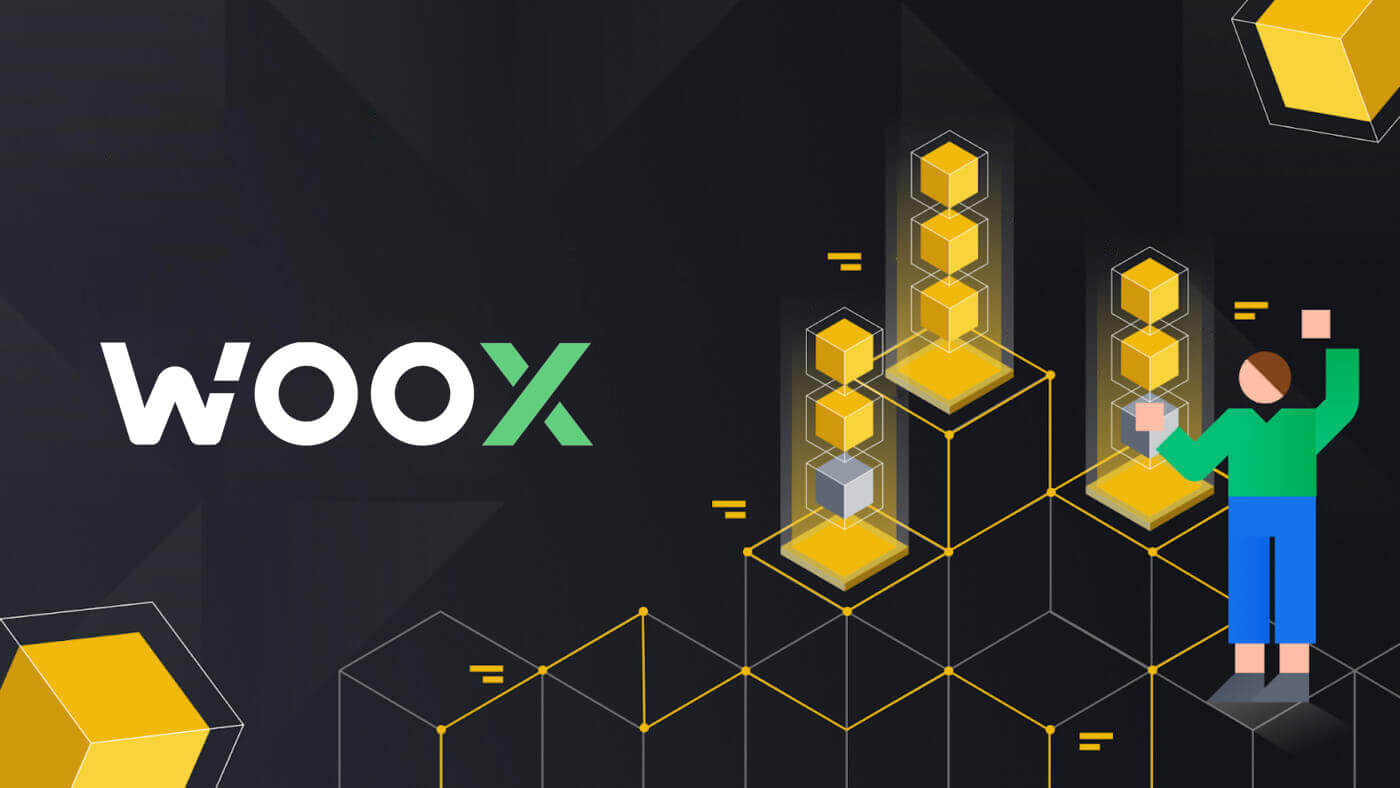
WOO X-də necə qeydiyyatdan keçmək olar
E-poçtla WOO X-də hesabı necə qeydiyyatdan keçirmək olar
1. WOO X veb saytına daxil olun və [ BAŞLAYIN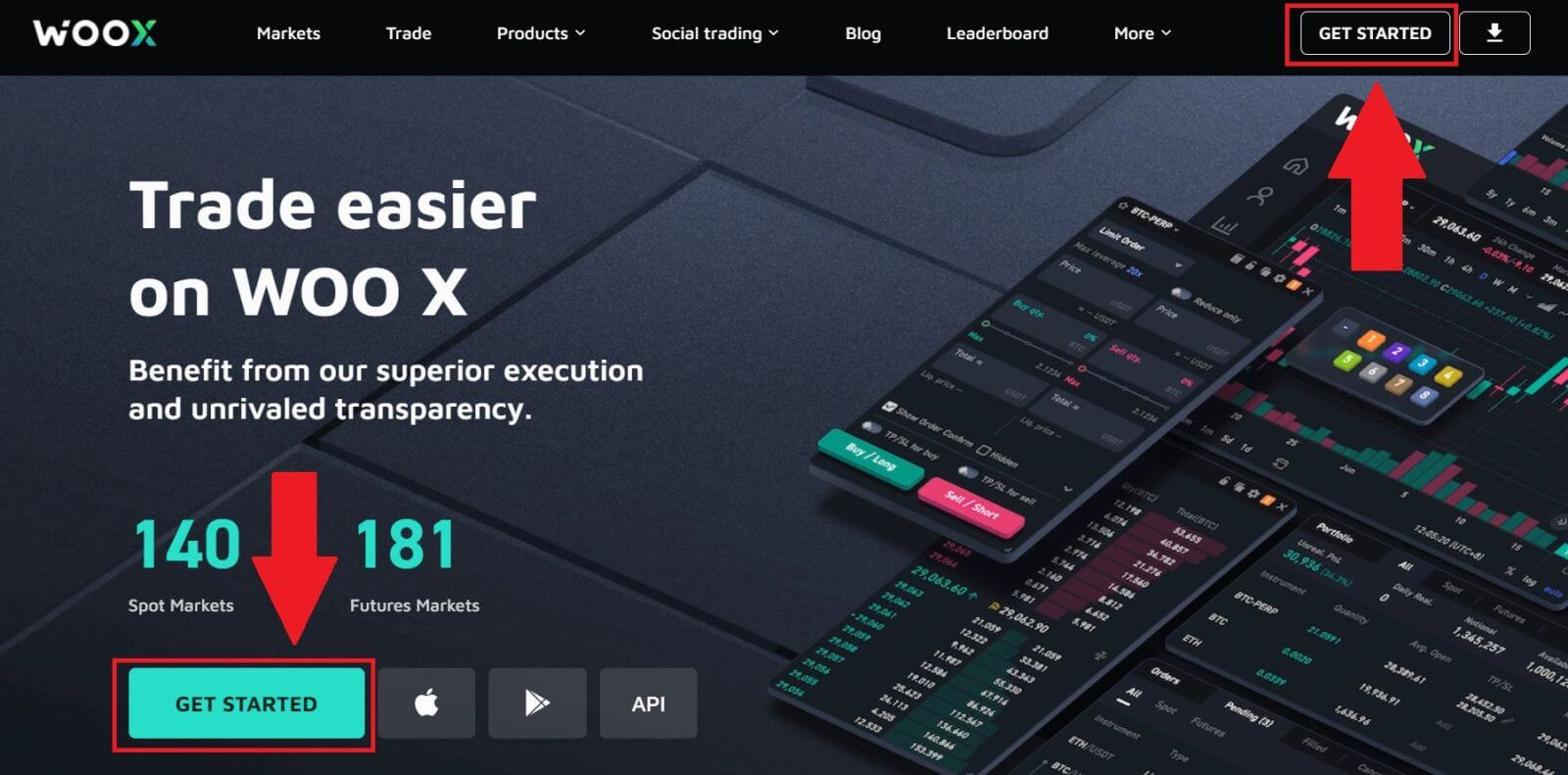 ] üzərinə klikləyin .
] üzərinə klikləyin .2. [E-poçt] daxil edin və təhlükəsiz parolunuzu yaradın. Qutunu işarələyin və [Qeydiyyatdan keçin] üzərinə klikləyin.
Qeyd:
- 9-20 simvoldan ibarət parol.
- Ən azı 1 nömrə.
- Ən azı 1 böyük hərf.
- Ən azı 1 xüsusi simvol (təklif).
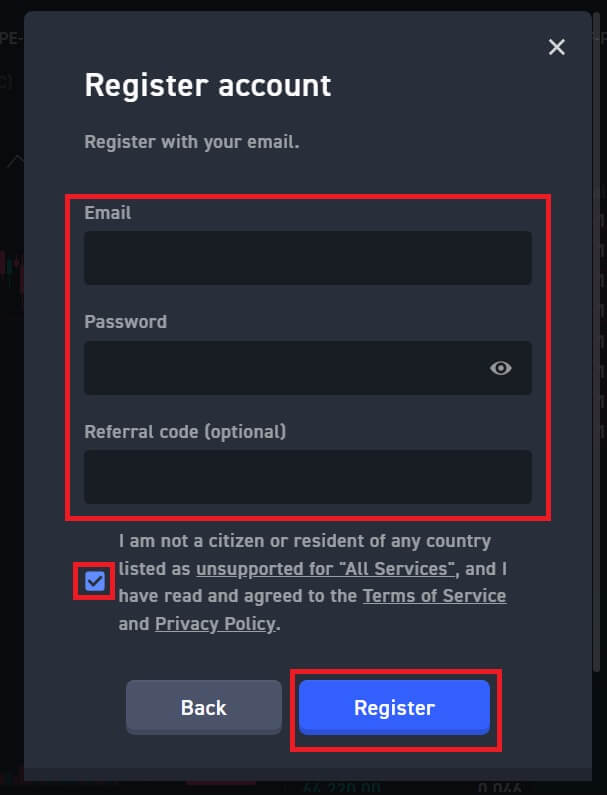
3. E-poçtunuzda 6 rəqəmli doğrulama kodu alacaqsınız. 10 dəqiqə ərzində kodu daxil edin və [Doğrula] üzərinə klikləyin .
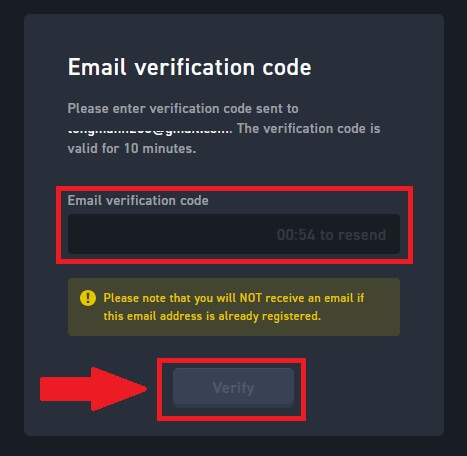
4. Təbrik edirik, e-poçtunuzdan istifadə edərək WOO X-də hesabı uğurla qeydiyyatdan keçirdiniz.
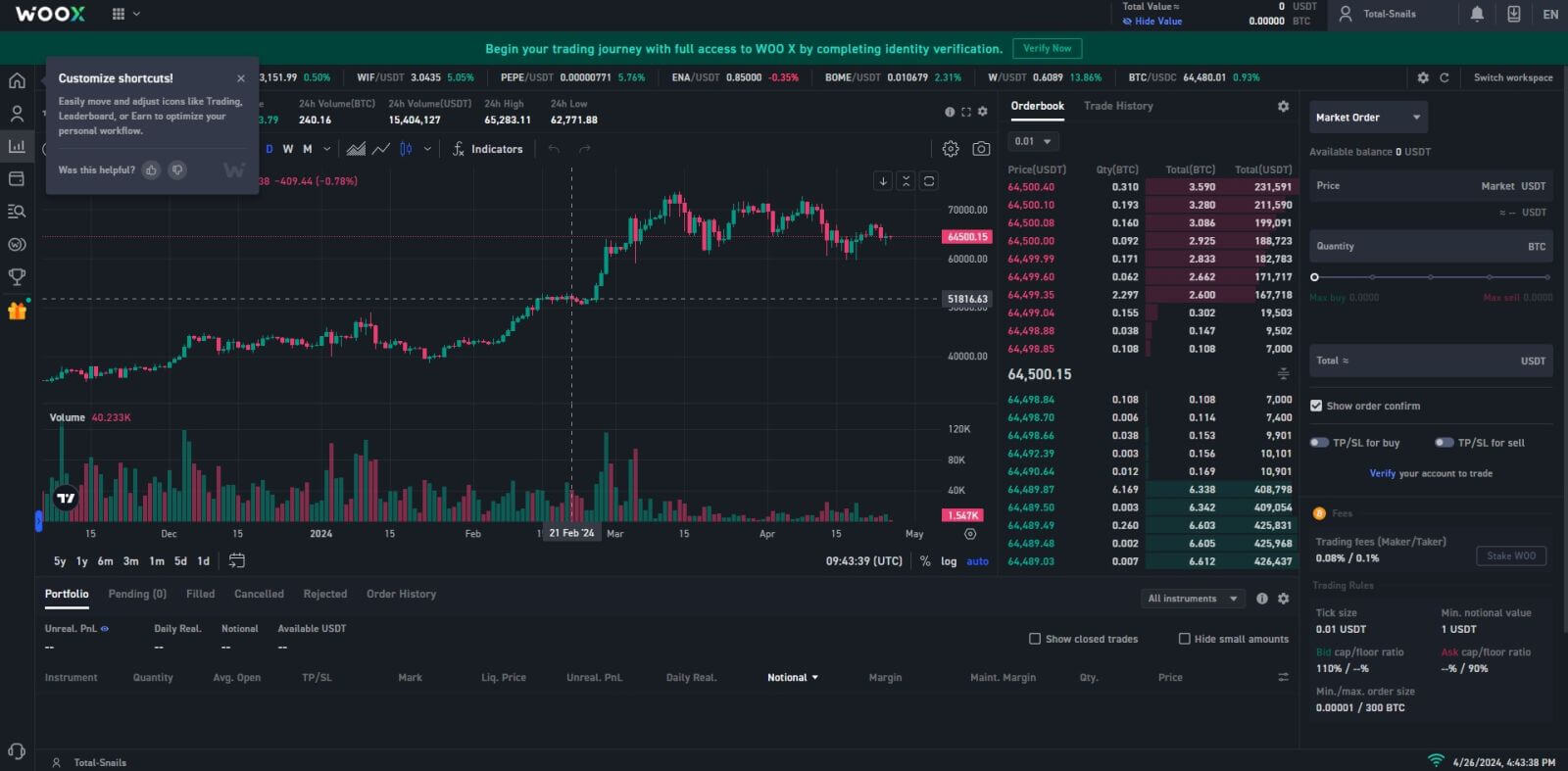
Google ilə WOO X-də hesabı necə qeydiyyatdan keçirmək olar
1. WOO X veb saytına daxil olun və [ BAŞLAYIN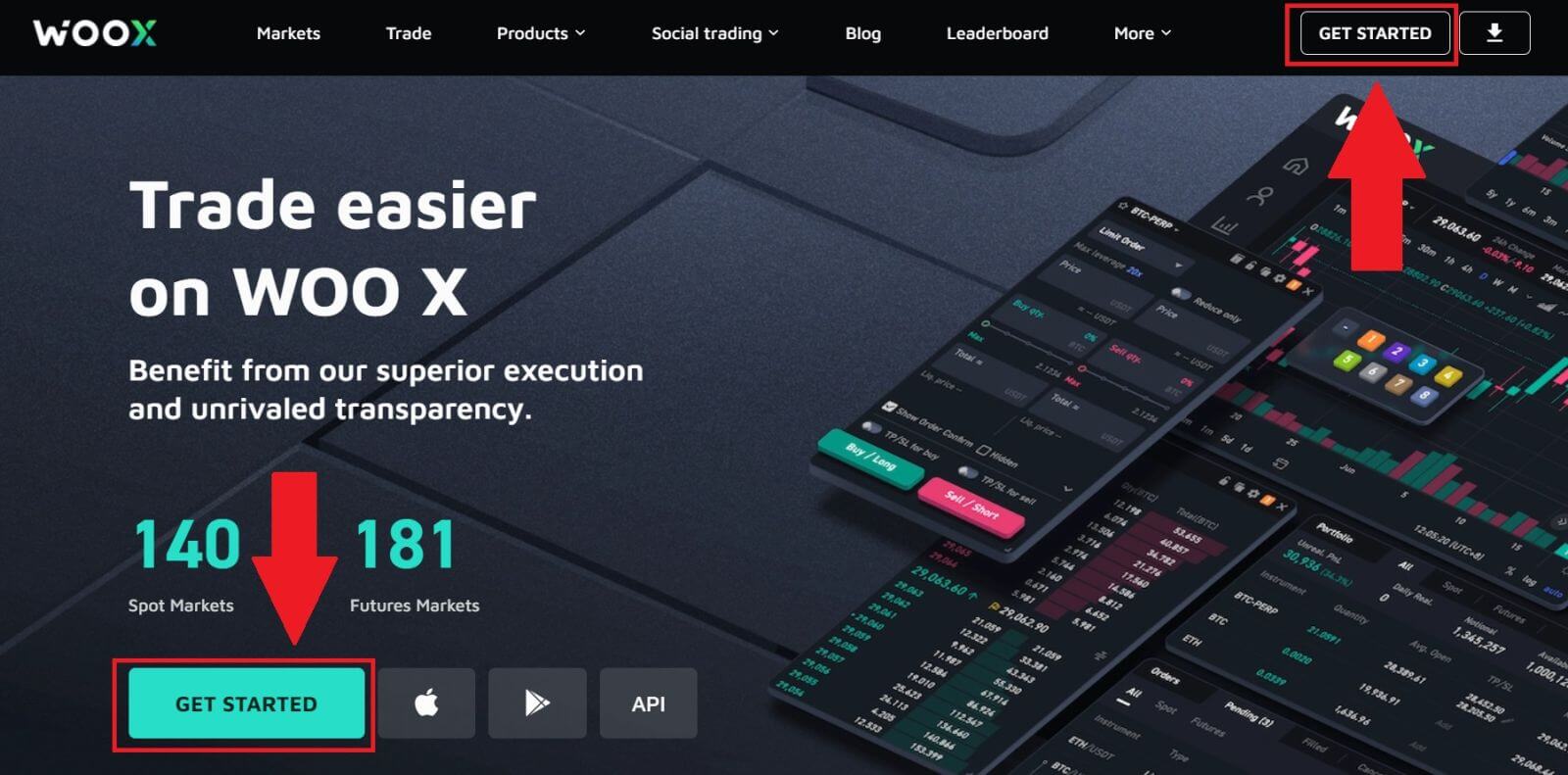 ] üzərinə klikləyin . 2. [ Google
] üzərinə klikləyin . 2. [ Google] düyməsinə klikləyin . 3. Giriş pəncərəsi açılacaq, burada e-poçt ünvanınızı daxil etməli və [Next] düyməsini sıxmalısınız. 4. Sonra Google hesabınız üçün parolu daxil edin və [Next] düyməsini basın . 5. Google hesabınızla daxil olmağı təsdiqləmək üçün [Davam et] üzərinə klikləyin. 6. Qutunu işarələyin və sonra [ Qeydiyyat ] üzərinə klikləyin. 7. Təbrik edirik, Google hesabınızdan istifadə edərək WOO X-də hesabı uğurla qeydiyyatdan keçirdiniz.
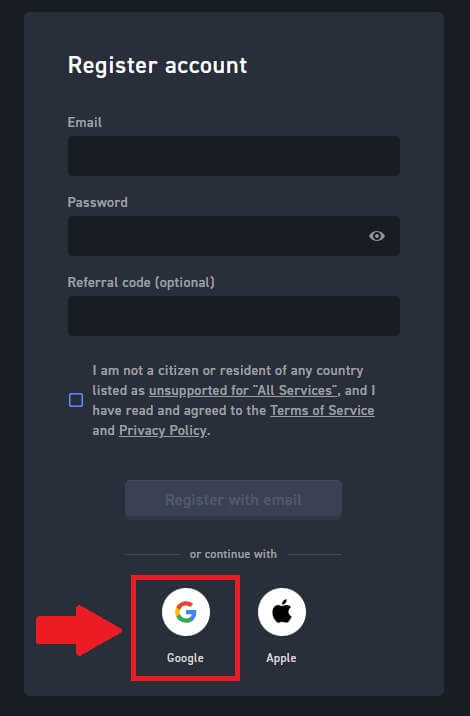
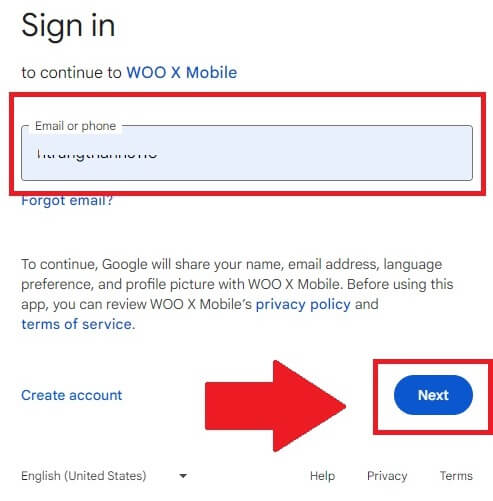
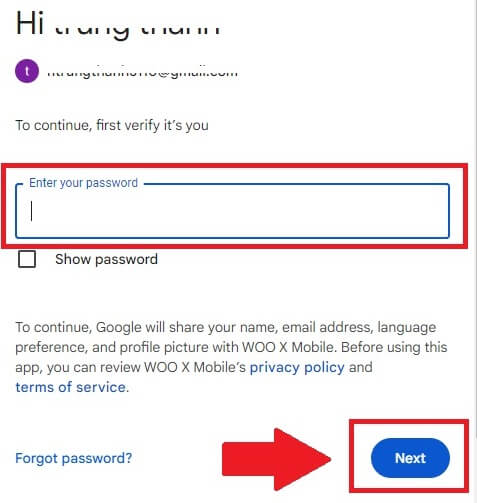
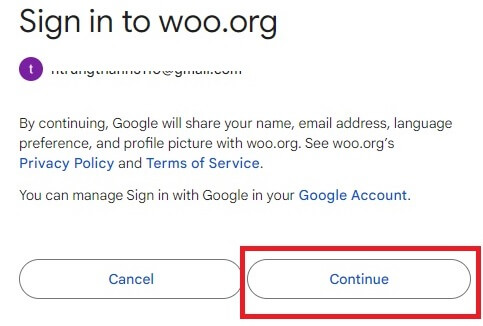
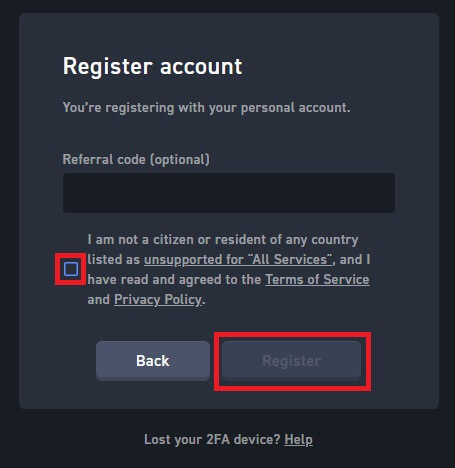
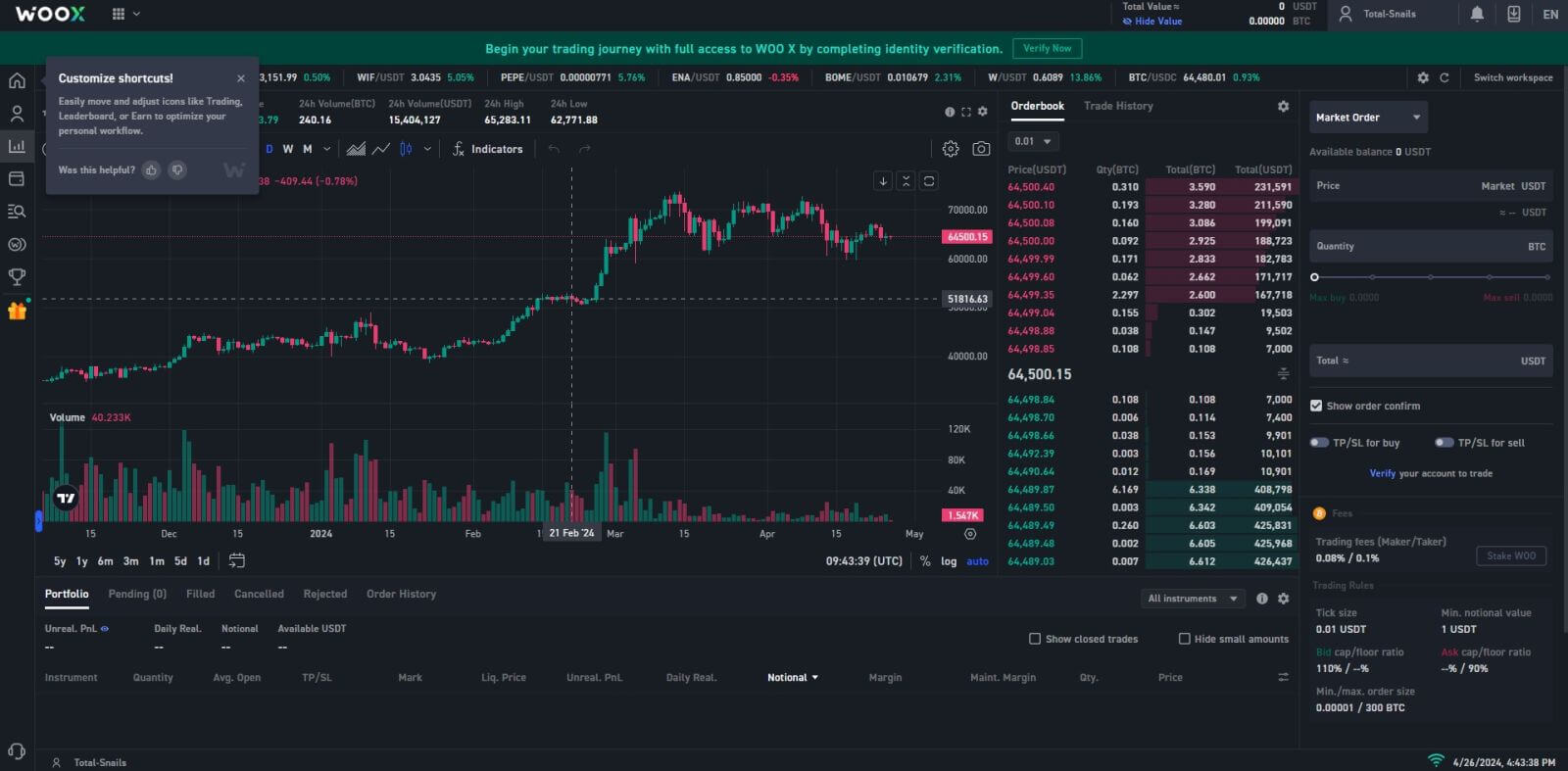
Apple ID ilə WOO X-də hesabı necə qeyd etmək olar
1. WOO X veb saytına daxil olun və [ BAŞLAYIN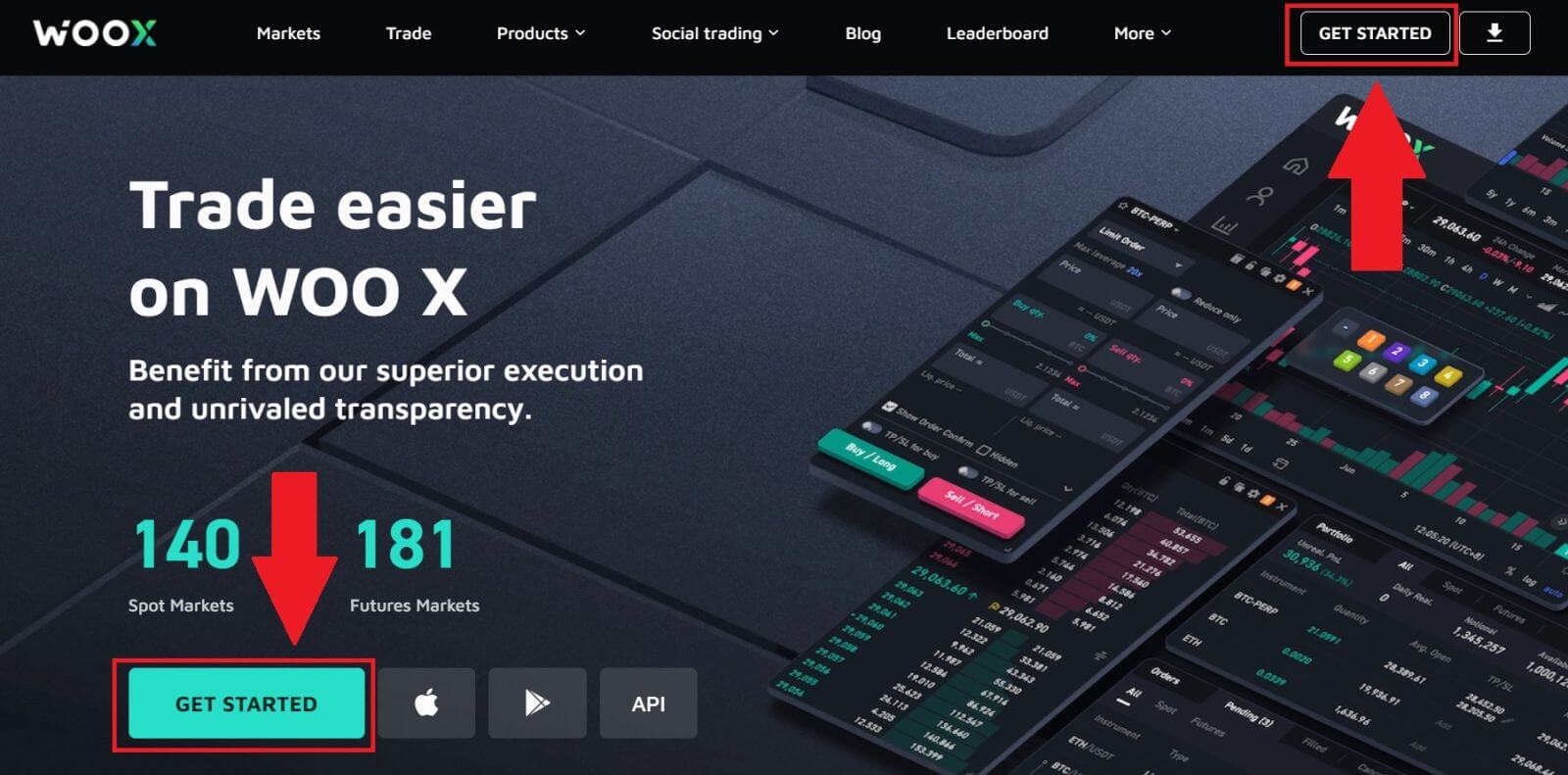 ] üzərinə klikləyin . 2. [ Apple
] üzərinə klikləyin . 2. [ Apple] düyməsini klikləyin . 3. WOO X-a daxil olmaq üçün Apple ID və parolunuzu daxil edin. 4. Qutunu işarələyin və sonra [ Qeydiyyat ] üzərinə klikləyin.
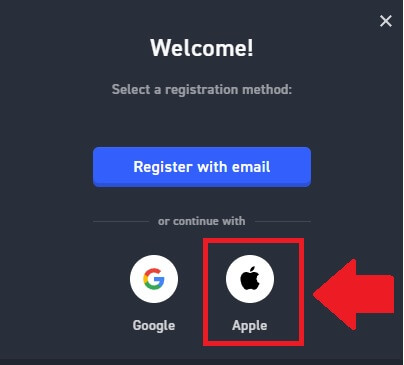
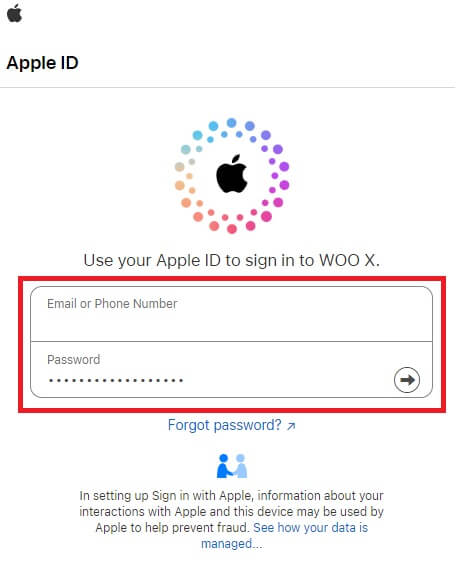
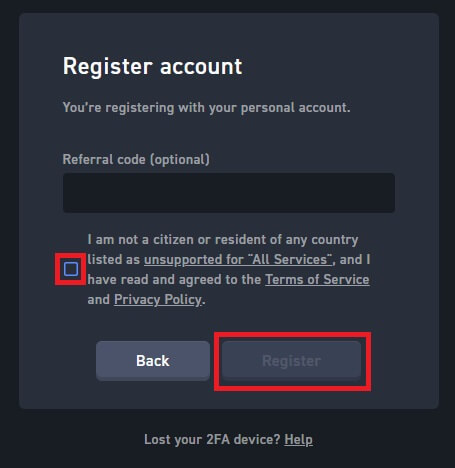
5. Təbrik edirik, siz Apple hesabınızdan istifadə edərək WOO X-də hesabı uğurla qeydiyyatdan keçirdiniz. 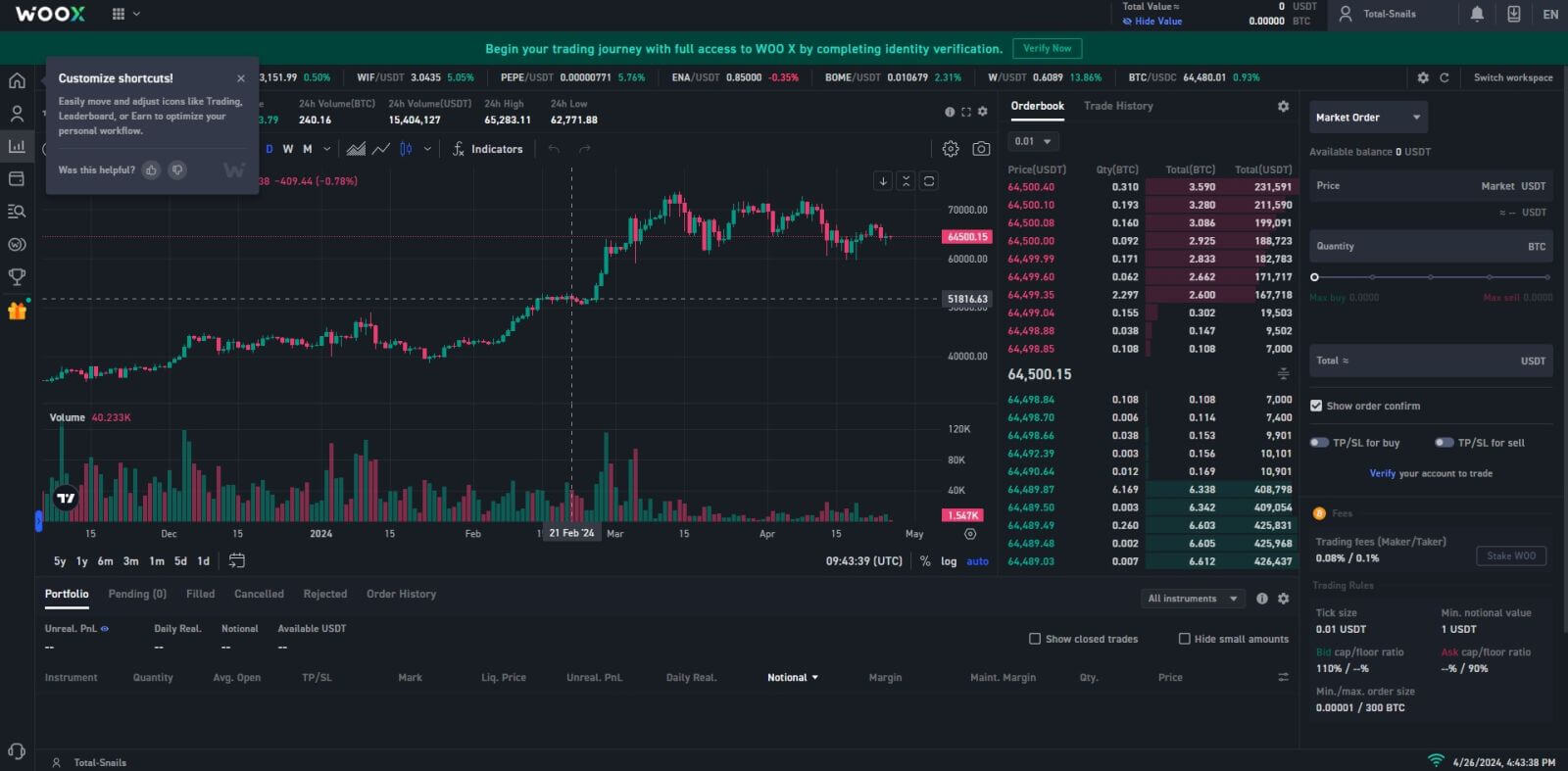
WOO X tətbiqində hesabı necə qeydiyyatdan keçirmək olar
1. WOO X-ə daxil olmaq üçün Google Play Store və ya App Store- dan WOO X tətbiqini quraşdırmalısınız.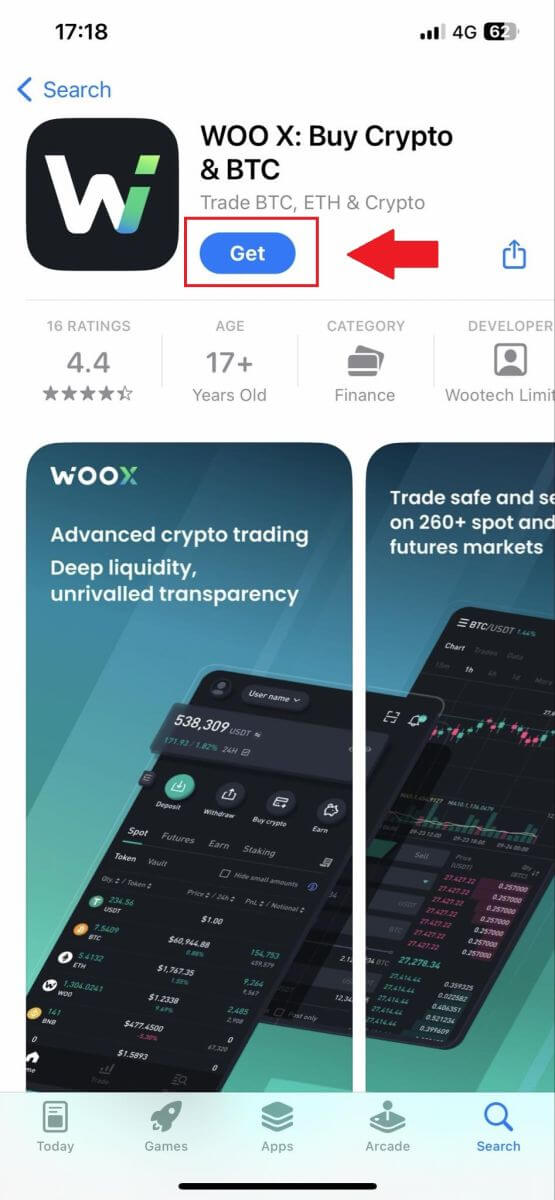
2. WOO X proqramını açın və [ Daxil ol ] üzərinə klikləyin .
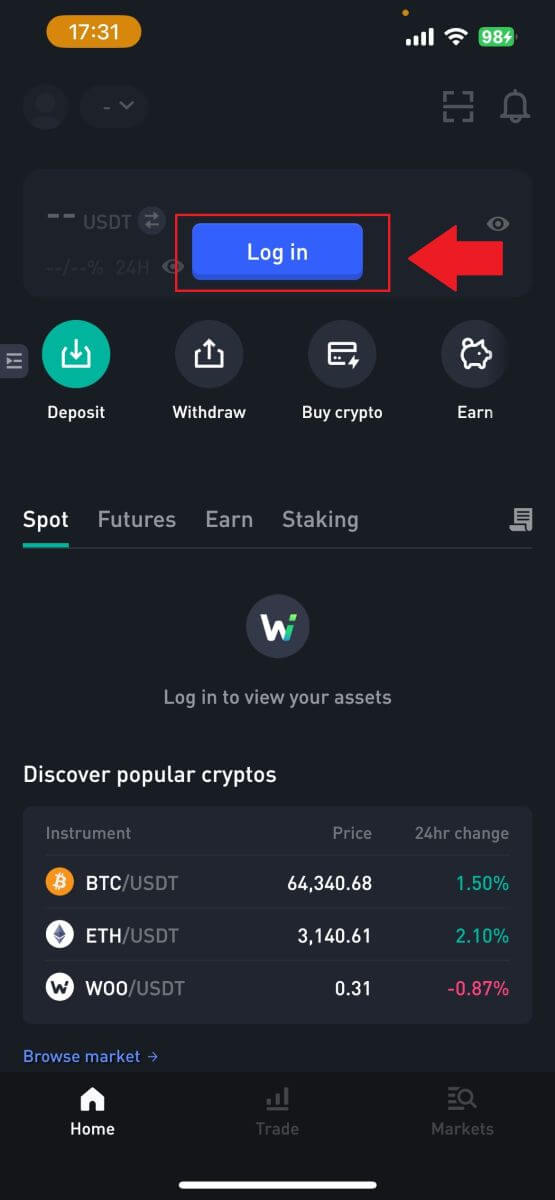
3. [ Qeydiyyat ] üzərinə klikləyin .
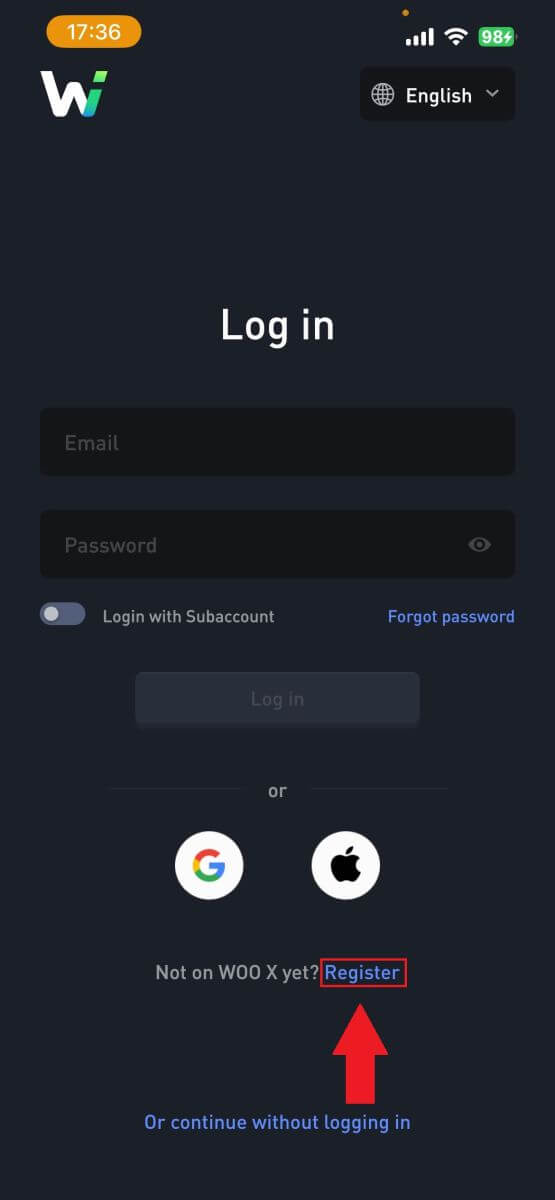
4. [ E-poçtla qeydiyyatdan keç ] düyməsini basın.
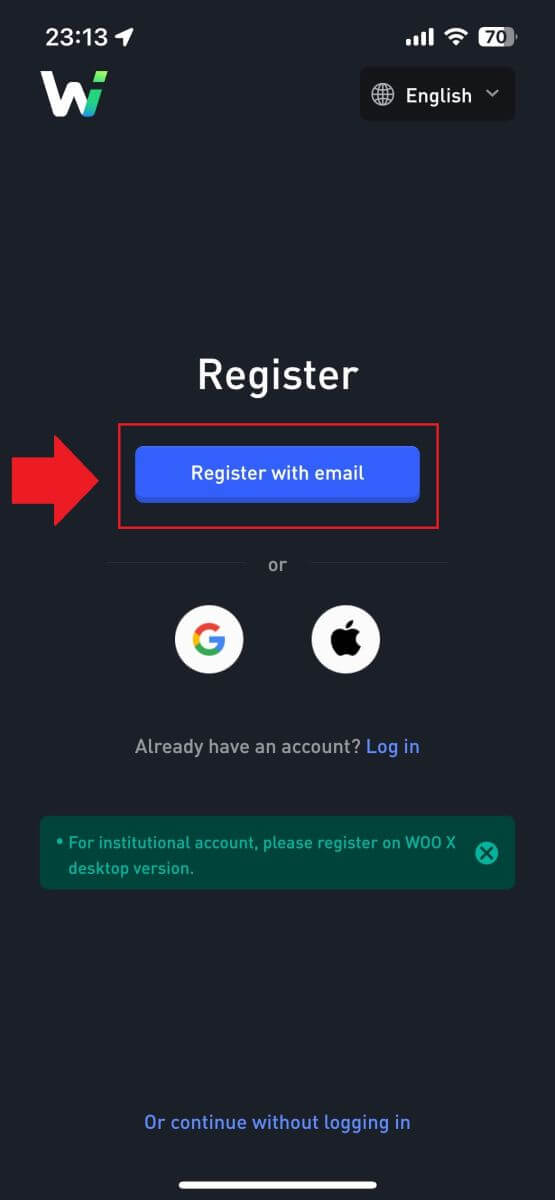
5. [E-poçt] daxil edin və təhlükəsiz parolunuzu yaradın. Qutunu işarələyin və sonra [ Qeydiyyat ] üzərinə klikləyin.
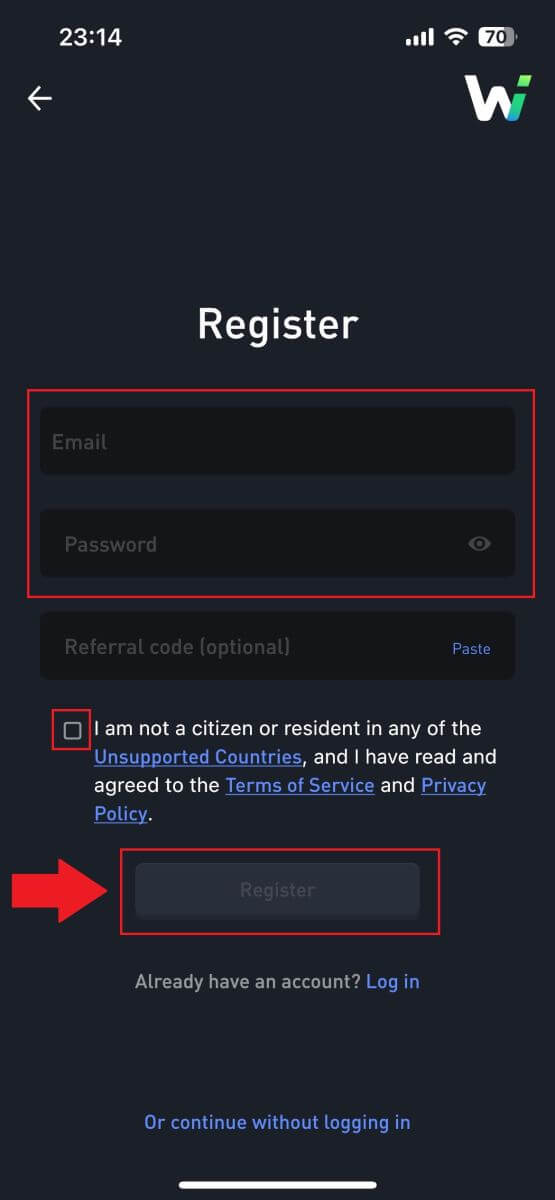
6. Siz e-poçtunuzda 6 rəqəmli doğrulama kodu alacaqsınız. Davam etmək üçün kodu daxil edin və [Doğrula] üzərinə klikləyin.
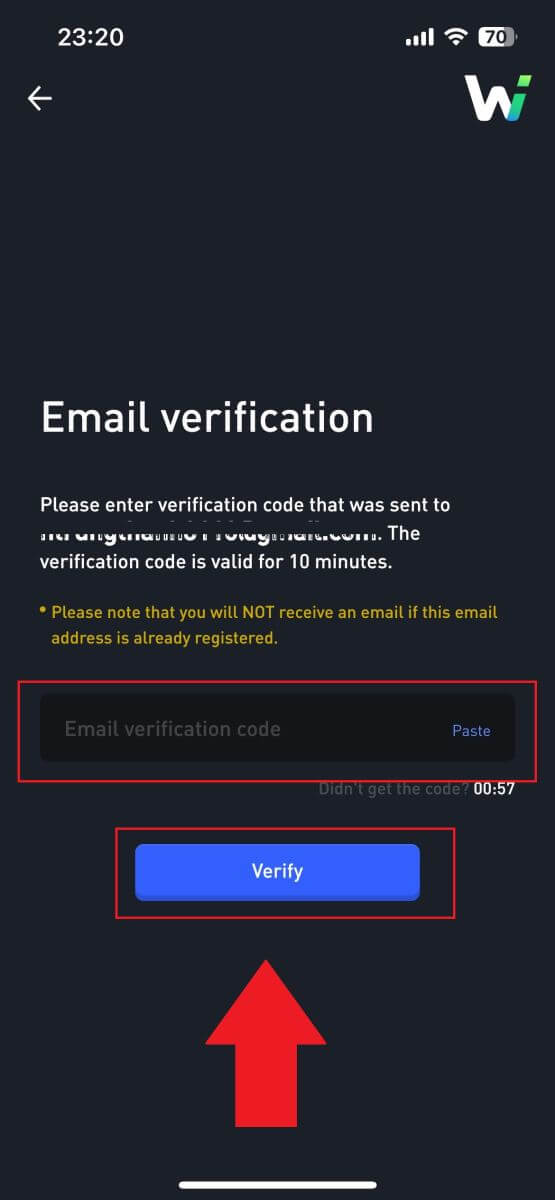 7. Təbrik edirik, e-poçtunuzdan istifadə edərək WOO X proqramında hesabı uğurla qeydiyyatdan keçirdiniz.
7. Təbrik edirik, e-poçtunuzdan istifadə edərək WOO X proqramında hesabı uğurla qeydiyyatdan keçirdiniz. 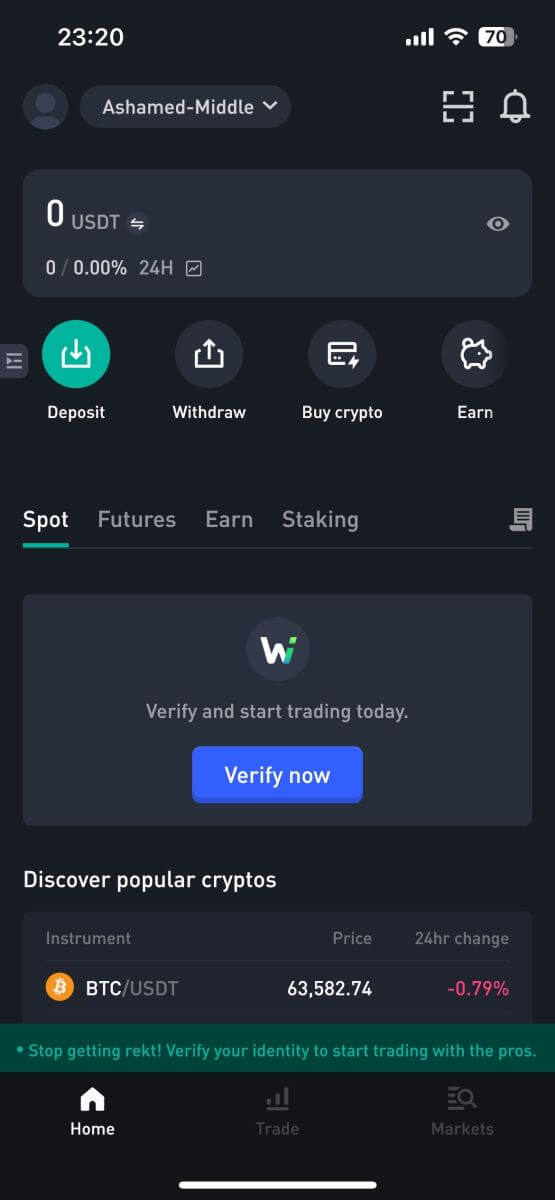
Tez-tez verilən suallar (FAQ)
Niyə WOO X-dən e-poçtlar ala bilmirəm?
Əgər WOO X-dən göndərilən e-poçtları almırsınızsa, e-poçtunuzun parametrlərini yoxlamaq üçün aşağıdakı təlimatlara əməl edin:WOO X hesabınızda qeydiyyatdan keçmiş e-poçt ünvanına daxil olmusunuz? Bəzən siz cihazınızda e-poçtunuzdan çıxmış ola bilərsiniz və buna görə də WOO X e-poçtlarını görə bilmirsiniz. Zəhmət olmasa daxil olun və yeniləyin.
E-poçtunuzun spam qovluğunu yoxladınızmı? E-poçt xidməti təminatçınızın WOO X e-poçtlarını spam qovluğunuza itələdiyini görsəniz, WOO X e-poçt ünvanlarını ağ siyahıya salmaqla onları “təhlükəsiz” kimi qeyd edə bilərsiniz. Bunu qurmaq üçün WOO X E-poçtlarını Ağ Siyahıya Necə Vermək olar bölməsinə müraciət edə bilərsiniz.
E-poçt müştərinizin və ya xidmət provayderinizin funksionallığı normaldırmı? Firewall və ya antivirus proqramınızın təhlükəsizlik münaqişəsinə səbəb olmadığına əmin olmaq üçün e-poçt serverinin parametrlərini yoxlaya bilərsiniz.
Gələnlər qutunuz e-poçtlarla doludur? Limitə çatmısınızsa, e-poçt göndərə və ya qəbul edə bilməyəcəksiniz. Yeni e-məktublara yer açmaq üçün köhnələrin bəzilərini silə bilərsiniz.
- Mümkünsə, Gmail, Outlook və s. kimi ümumi e-poçt ünvanlarından istifadə edərək qeydiyyatdan keçin.
WOO X-də e-poçtumu necə dəyişdirmək olar?
1. WOO X hesabınıza daxil olun və profilinizə klikləyin və [Mənim Hesabım] seçin . 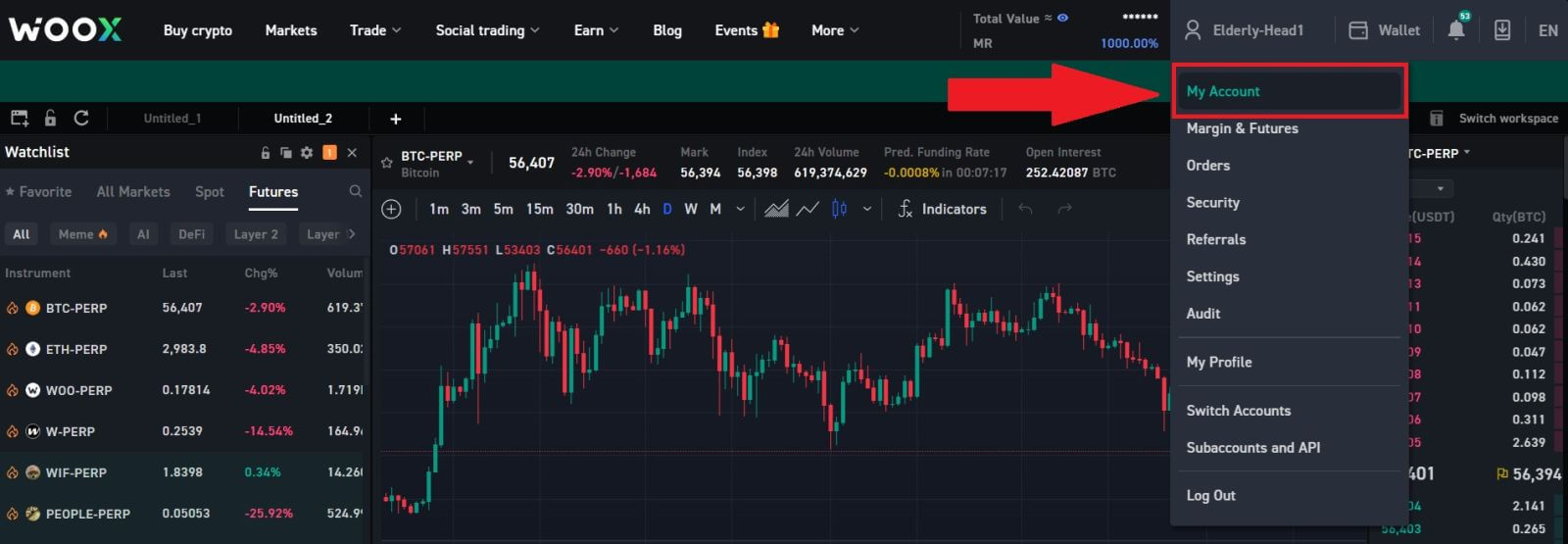
2. Birinci səhifədə yenisinə keçmək üçün cari e-poçtunuzun yanındakı [qələm işarəsi] üzərinə klikləyin.
Qeyd: E-poçtunuzu dəyişdirməzdən əvvəl 2FA qurulmalıdır.
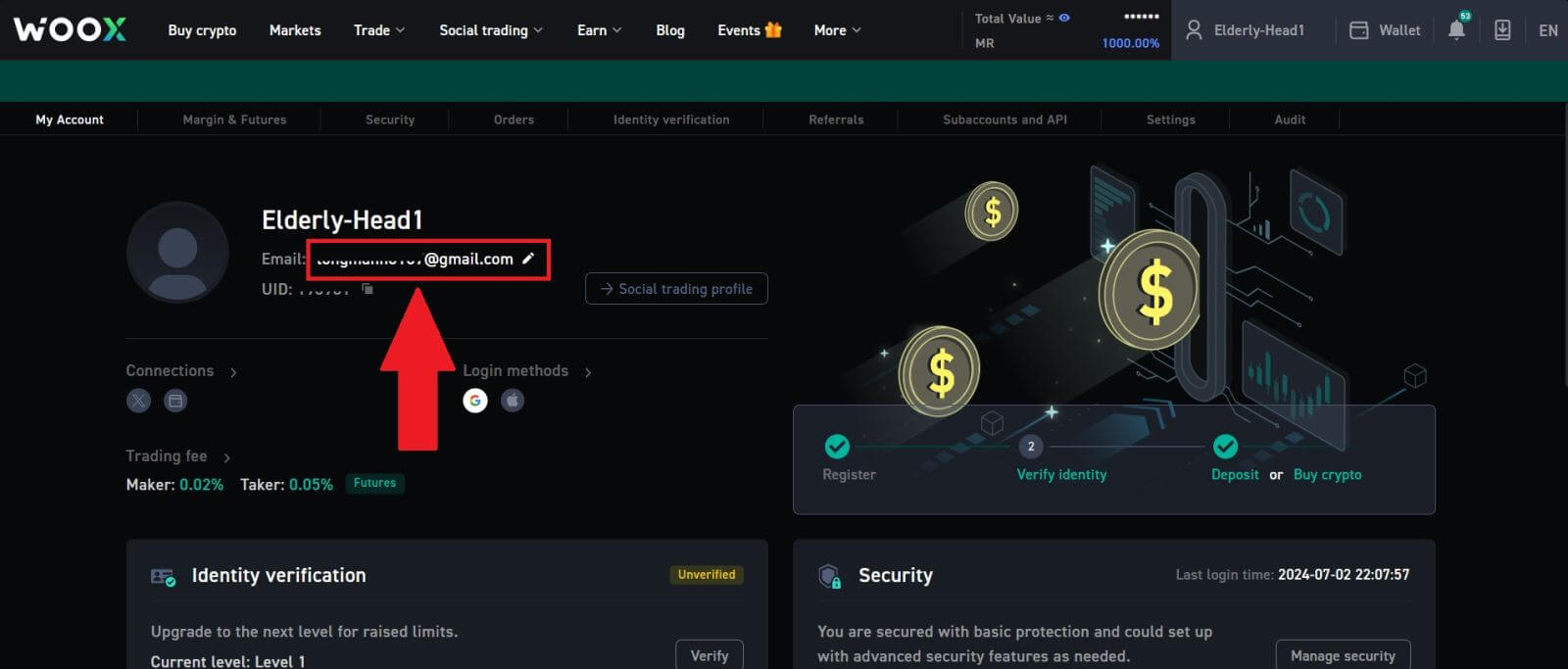
3. Prosesi davam etdirmək üçün [Təsdiq et] üzərinə klikləyin.
Qeyd: Bu dəyişikliyi etdikdən sonra 24 saat ərzində pul çıxarmaq mümkün olmayacaq.
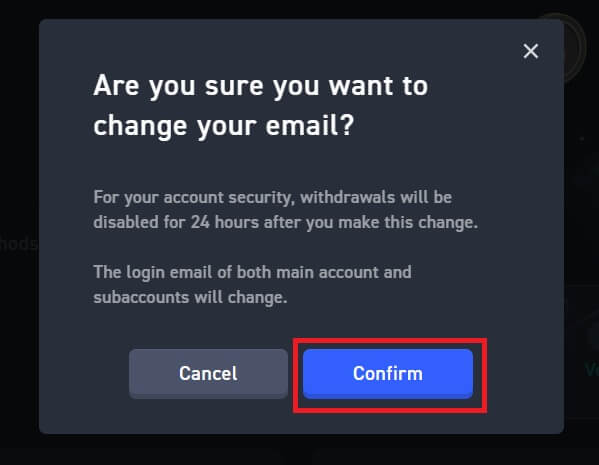
4. Cari və yeni e-poçtunuzu yoxlamaq üçün addımları izləyin. Sonra [Göndər] üzərinə klikləyin və siz uğurla yeni e-poçtunuza dəyişdiniz.
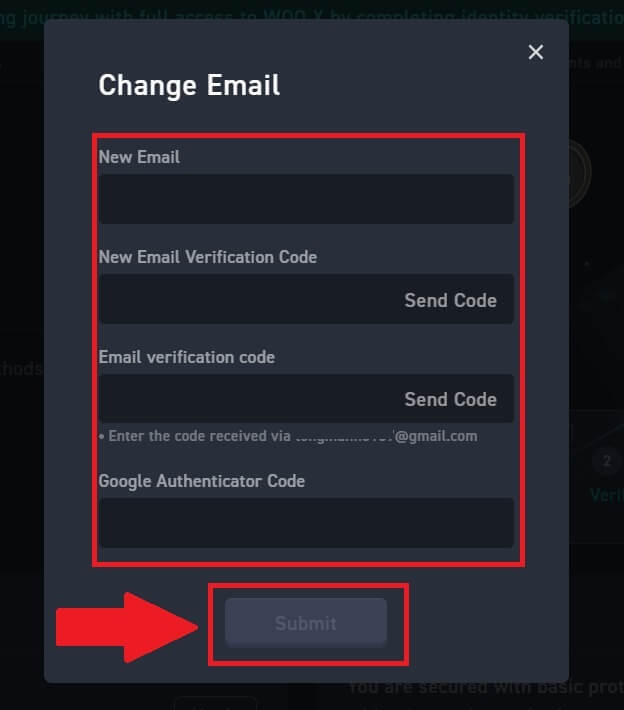
WOO X-də parolumu necə dəyişdirmək olar?
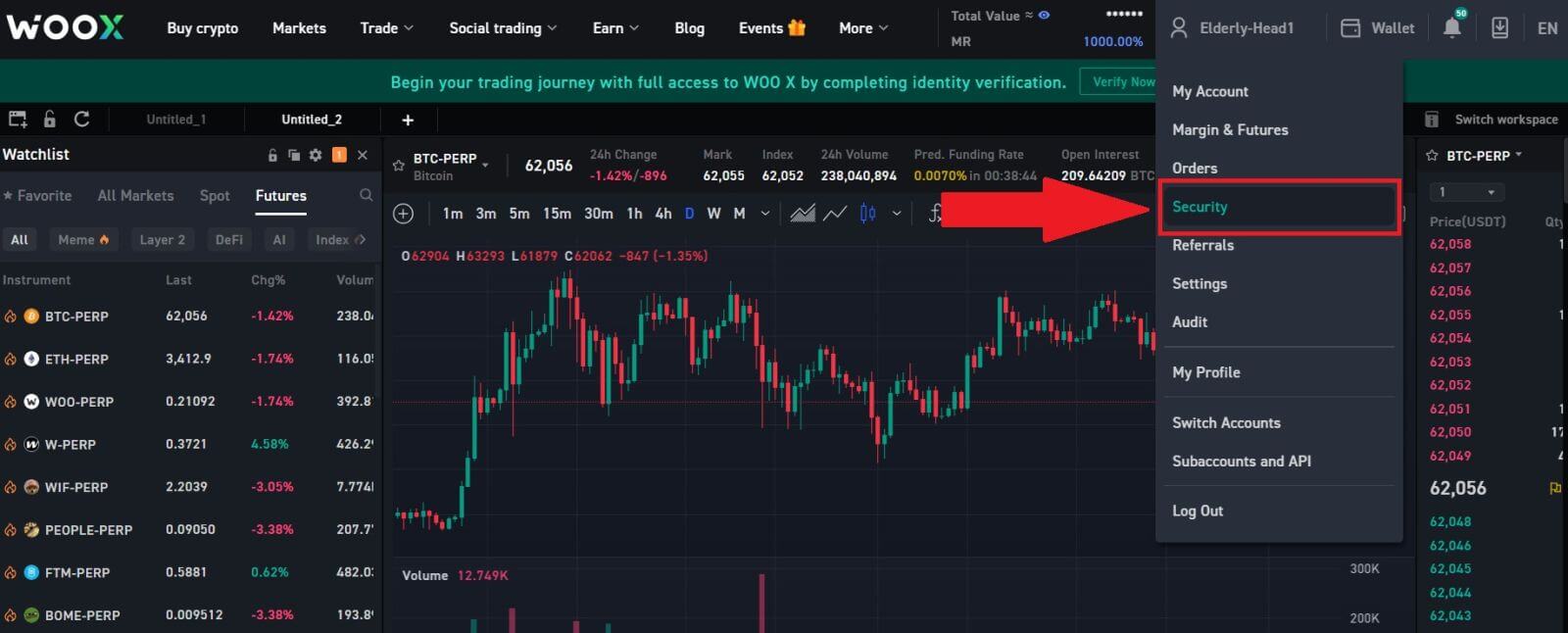
bölməsində [Change] üzərinə klikləyin . 3. Doğrulama üçün sizdən köhnə parolu , yeni parolu və yeni parolun , e-poçt kodunun və 2FA (əvvəllər bunu quraşdırmısınızsa) təsdiqini daxil etməyiniz tələb olunacaq . Sonra [Parolun dəyişdirilməsi] üzərinə klikləyin. Bundan sonra, hesabınızın parolunu uğurla dəyişdiniz.
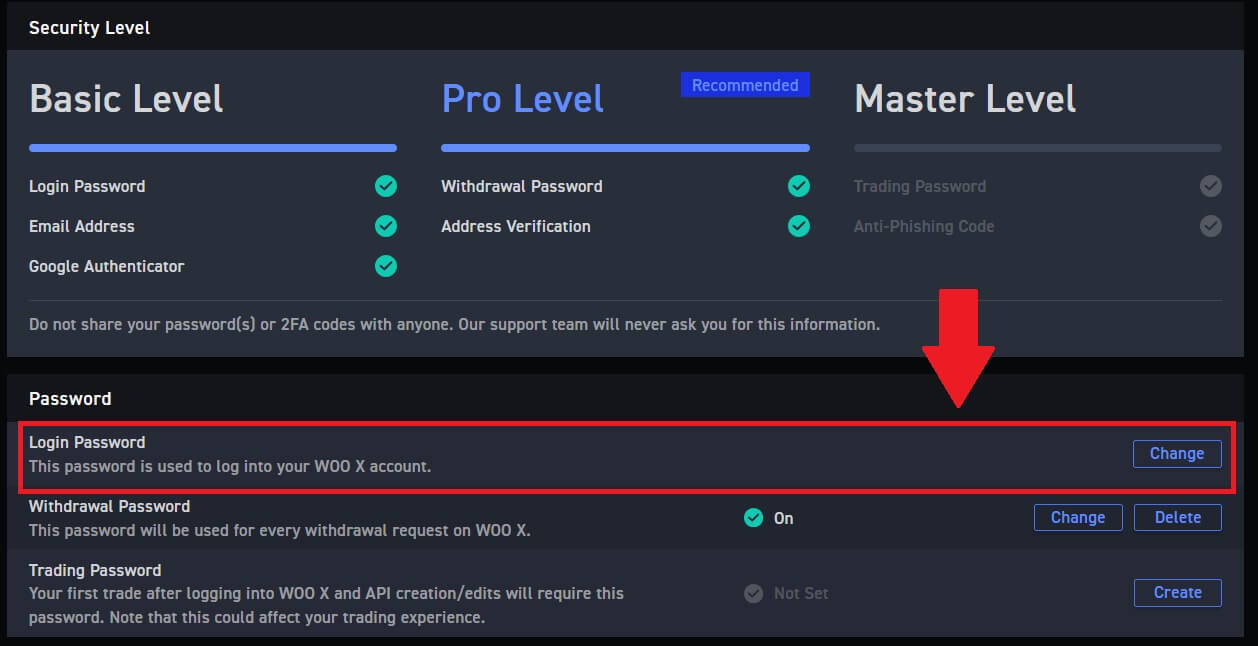
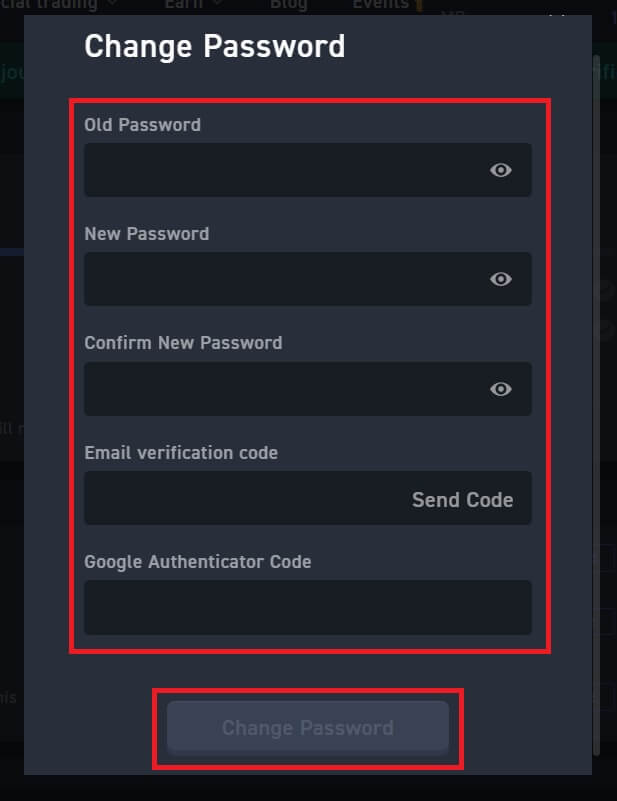
WOO X-də kriptovalyutanı necə çıxarmaq olar
WOO X-dən kriptovalyutanı necə çıxarmaq olar
WOO X (Veb)-dən kriptovalyutanı çıxarın
1. WOO X hesabınıza daxil olun və [ Pulqabı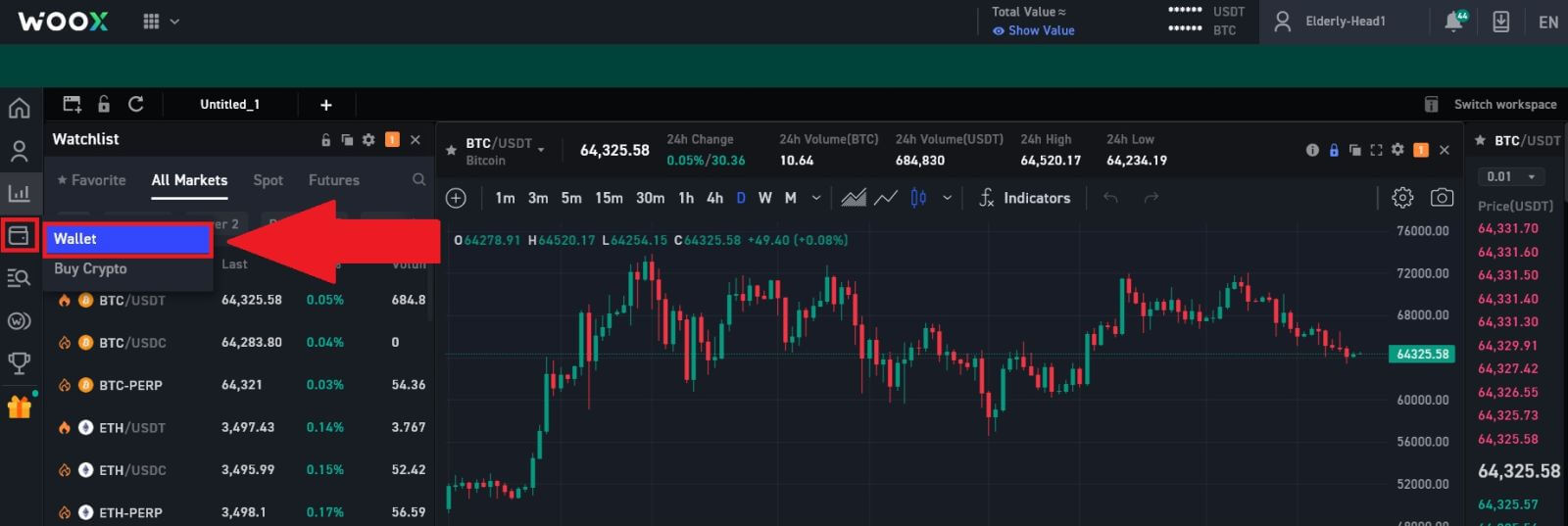 ] üzərinə klikləyin .
] üzərinə klikləyin .
2. Çıxarmaq istədiyiniz nişanı seçin, sonra prosesi davam etdirmək üçün [ Geri çək ]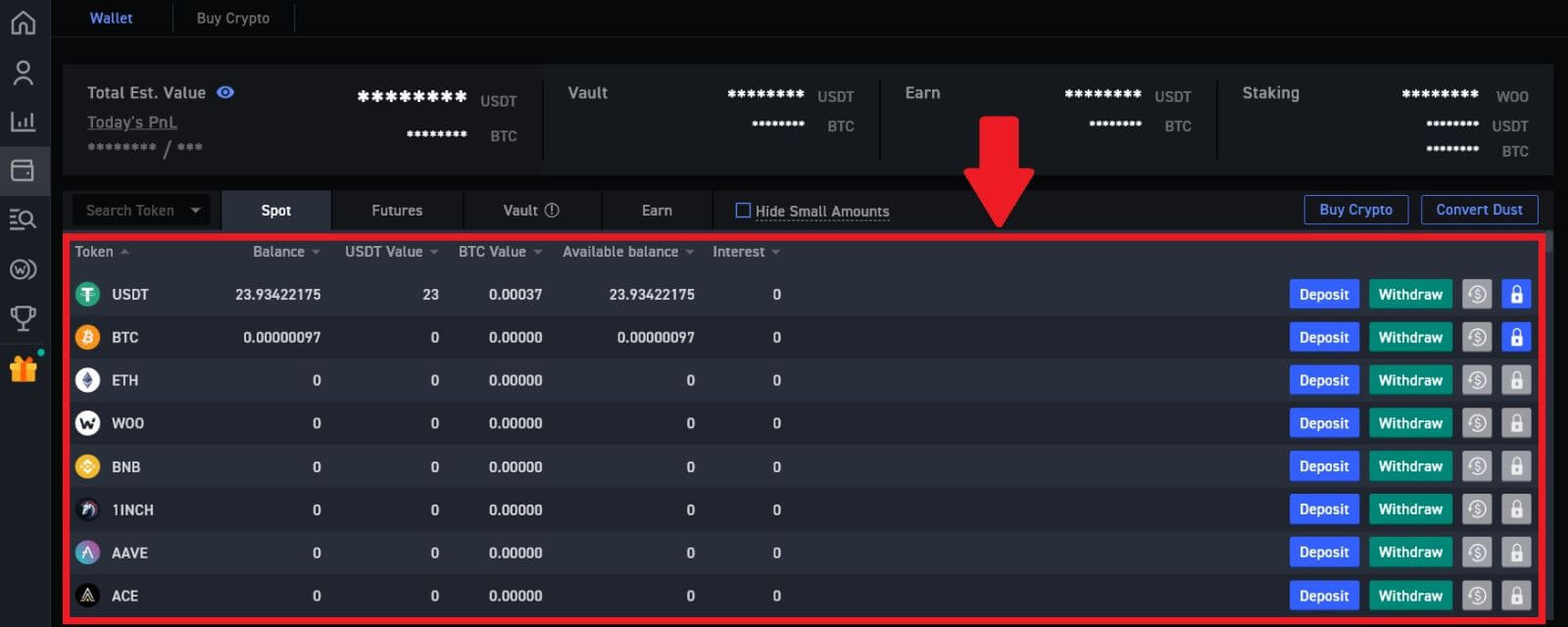
üzərinə klikləyin.
3. Pul çıxarma ünvanınızı və şəbəkənizi daxil edin, çıxarmaq istədiyiniz məbləği doldurun. Sonra tranzaksiyanızı nəzərdən keçirin və [Çəkil] üzərinə klikləyin.
Xəbərdarlıq: Seçilmiş şəbəkənin kriptovalyuta yatırdığınız platformanın şəbəkəsi ilə eyni olduğuna əmin olun. Səhv şəbəkə seçsəniz, pulunuzu itirəcəksiniz. 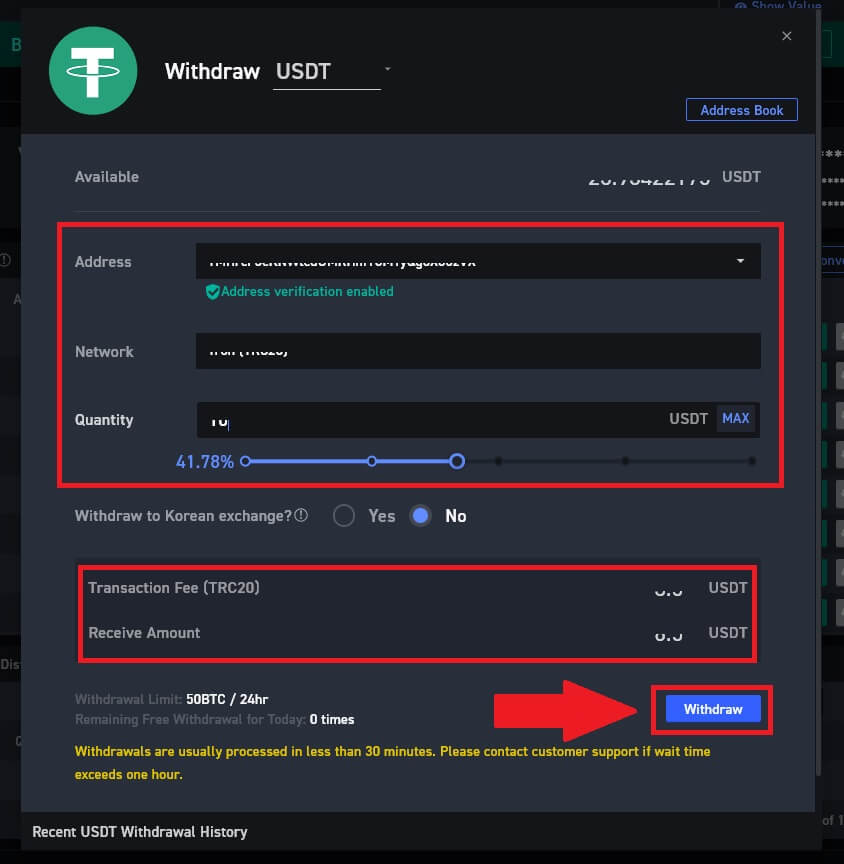
4. Çıxarma Parolunuzu daxil edin , [Kod alın] üzərinə klikləməklə və Google Authenticator kodunuzu doldurmaqla e-poçt doğrulama kodunuzu daxil edin , sonra [Göndər] üzərinə klikləyin.
5. Bundan sonra siz kriptovalyutanı WOO X-dən uğurla çıxardınız.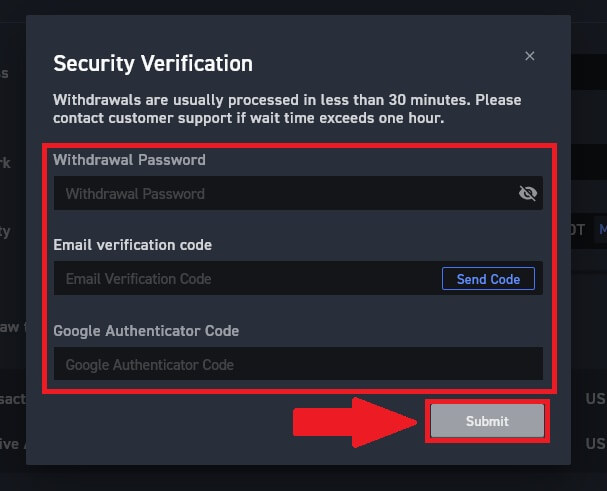
Siz [Tarixə Baxın] üzərinə klikləməklə son əməliyyatlarınızı yoxlaya bilərsiniz .
WOO X-dən kriptovalyutanı çıxarın (App)
1. WOO X tətbiqinizi açın və birinci səhifədə [ Çək ]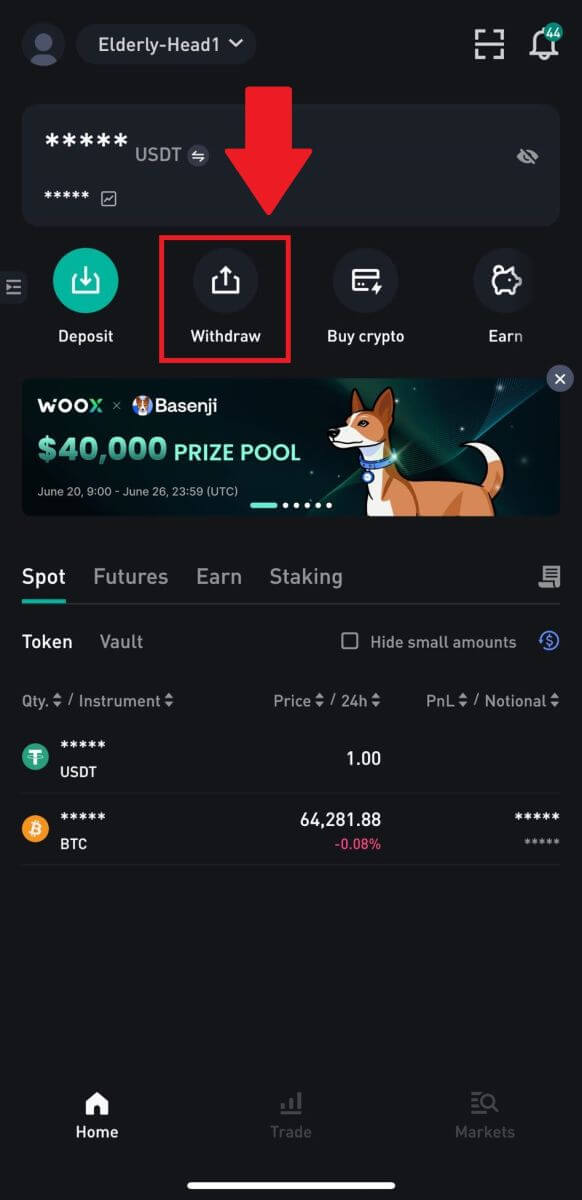
üzərinə klikləyin. 2. Davam etmək üçün geri götürmək istədiyiniz nişanı seçin. Burada USDT-dən nümunə kimi istifadə edirik. 3. Ünvan kitabınıza əlavə edilmiş ünvanı
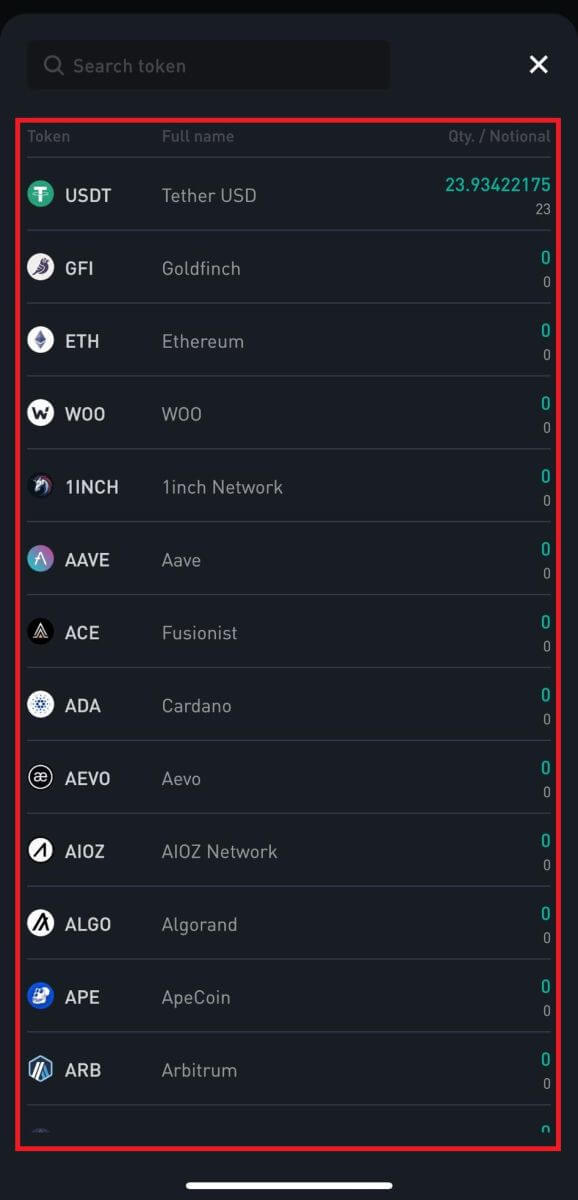
seçin , çıxarmaq istədiyiniz miqdarı daxil edin və [Çəkil] üzərinə klikləyin. Xəbərdarlıq: Seçilmiş şəbəkənin kriptovalyuta yatırdığınız platformanın şəbəkəsi ilə eyni olduğuna əmin olun. Səhv şəbəkə seçsəniz, pulunuzu itirəcəksiniz. 4. Çıxarma Parolunuzu daxil edin , [Kod alın] üzərinə toxunaraq və Google Authenticator kodunuzu doldurmaqla e-poçt təsdiq kodunuzu daxil edin , sonra [Göndər] düyməsini basın. 5. Bundan sonra siz kriptovalyutanı WOO X-dən uğurla çıxardınız.
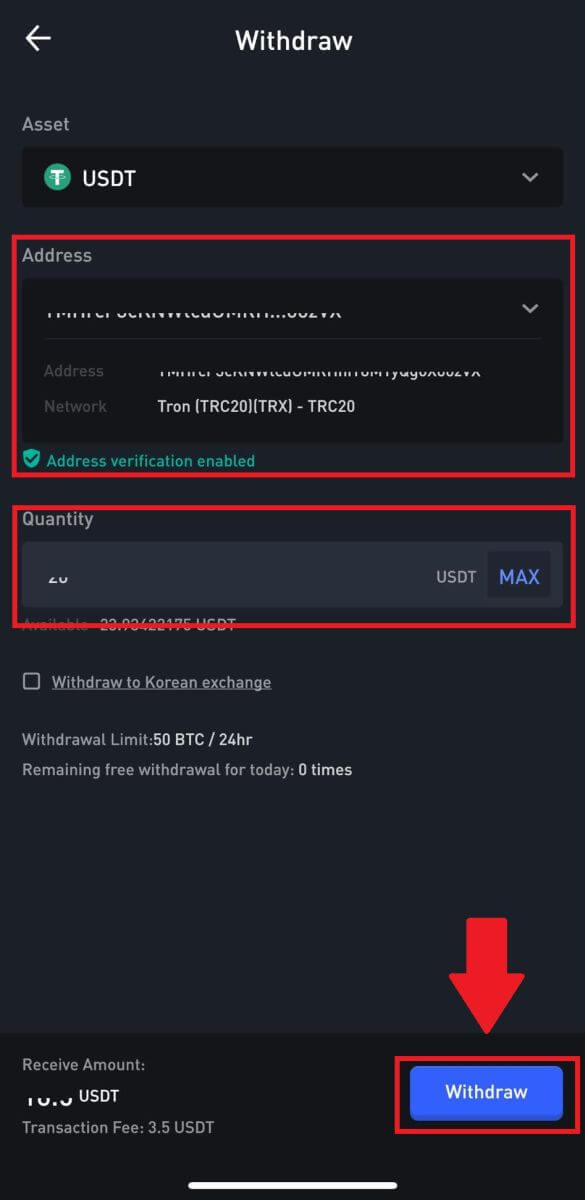
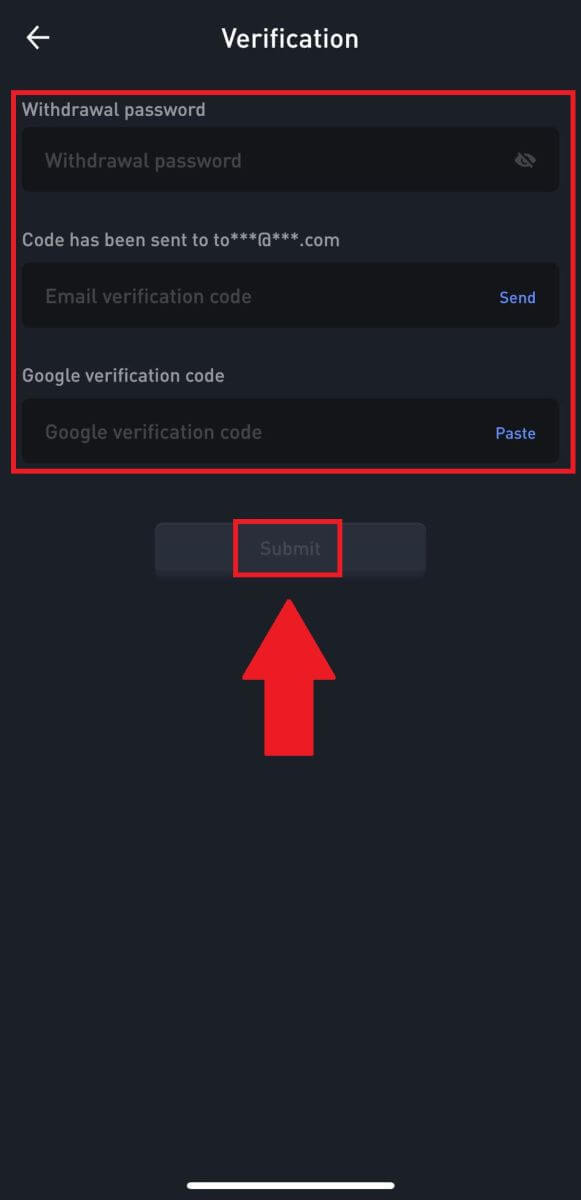
Siz [Tarixə Baxın] üzərinə klikləməklə son əməliyyatlarınızı yoxlaya bilərsiniz .
Tez-tez verilən suallar (FAQ)
Niyə mənim geri çəkilməm gəlməyib?
Pul köçürmələri aşağıdakı addımları əhatə edir:
- Çıxarma əməliyyatı WOO X tərəfindən başladılmışdır.
- Blockchain şəbəkəsinin təsdiqi.
- Müvafiq platformada depozit qoyulması.
Normalda 30-60 dəqiqə ərzində TxID (əməliyyat identifikatoru) yaradılacaq ki, bu da platformamızın pul çıxarma əməliyyatını uğurla tamamladığını və əməliyyatların blokçeyndə gözlədiyini göstərir.
Bununla belə, müəyyən bir əməliyyatın blokçeyn və daha sonra müvafiq platforma tərəfindən təsdiqlənməsi hələ də bir qədər vaxt apara bilər.
Mümkün şəbəkə sıxlığı səbəbindən əməliyyatınızın emalında əhəmiyyətli gecikmə ola bilər. Blockchain tədqiqatçısı ilə köçürmə statusunu axtarmaq üçün tranzaksiya ID-sindən (TxID) istifadə edə bilərsiniz.
- Blockchain tədqiqatçısı əməliyyatın təsdiqlənmədiyini göstərirsə, lütfən, prosesin tamamlanmasını gözləyin.
- Əgər blockchain tədqiqatçısı əməliyyatın artıq təsdiqləndiyini göstərirsə, bu o deməkdir ki, sizin vəsaitiniz WOO X-dən uğurla göndərilib və biz bu məsələ ilə bağlı əlavə yardım göstərə bilməyəcəyik. Siz hədəf ünvanın sahibi və ya dəstək komandası ilə əlaqə saxlamalı və əlavə yardım axtarmalısınız.
WOO X Platformasında Kriptovalyutanın Çıxarılması üçün Vacib Təlimatlar
- USDT kimi çoxsaylı zənciri dəstəkləyən kriptovalyutalar üçün, lütfən, geri çəkilmə sorğuları edərkən müvafiq şəbəkəni seçdiyinizə əmin olun.
- Çıxarılan kriptovalyuta MEMO tələb edirsə, lütfən, qəbul edən platformadan düzgün MEMO-nu köçürün və onu dəqiq daxil edin. Əks halda, geri çəkildikdən sonra aktivlər itirilə bilər.
- Ünvanı daxil etdikdən sonra, əgər səhifə ünvanın etibarsız olduğunu göstərirsə, lütfən ünvanı yoxlayın və ya əlavə yardım üçün onlayn müştəri xidmətimizlə əlaqə saxlayın.
- Çıxarma rüsumları hər bir kripto üçün dəyişir və pul çıxarma səhifəsində kriptonu seçdikdən sonra baxmaq olar.
- Çıxarma səhifəsində müvafiq kripto üçün minimum çəkilmə məbləği və çıxarma haqqını görə bilərsiniz.
Blockchain-də əməliyyat vəziyyətini necə yoxlaya bilərəm?
1. WOO X hesabınıza daxil olun və [ Pulqabı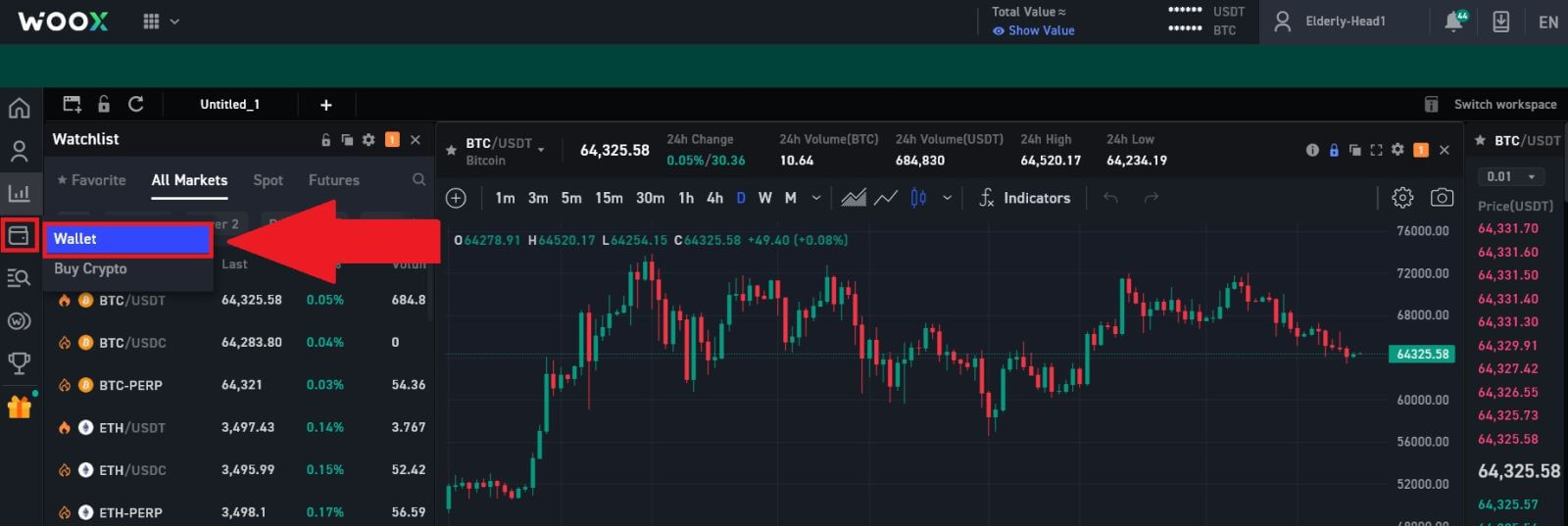 ] üzərinə klikləyin .
] üzərinə klikləyin .2. Aşağı diyirləyin və burada əməliyyat vəziyyətinizə baxa bilərsiniz.


